셀리픽 지표 사용 메뉴얼
1. 개요
이 메뉴얼은 셀리픽 지표 프로그램 사용법에 대한 가이드를 제공합니다. 아래의 섹션에서는 기본적인 설치 방법, 사용법, 문제 해결 방법 등을 다룹니다.
2. 설치 방법
2.1. 시스템 요구 사항
- 운영체제: Windows 10 이상
- CPU: 2GHz 이상 듀얼 코어
- RAM: 최소 4GB
- 디스크 공간: 1GB 이상
2.2. 설치 절차
- 사이트에서 실행파일 다운로드 https://www.selipic.co.kr/
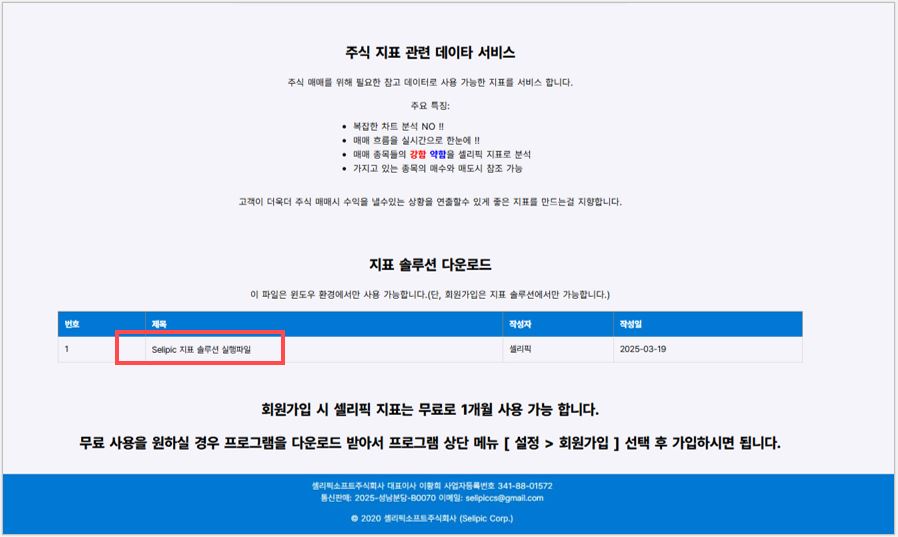
- 다운받은 폴더에서 SelipicSetup.exe 실행
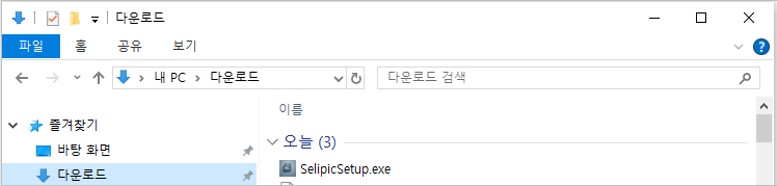
- CafeSave 프로그램 설치(바탕 화면에 바로가기 만들기는 체크)
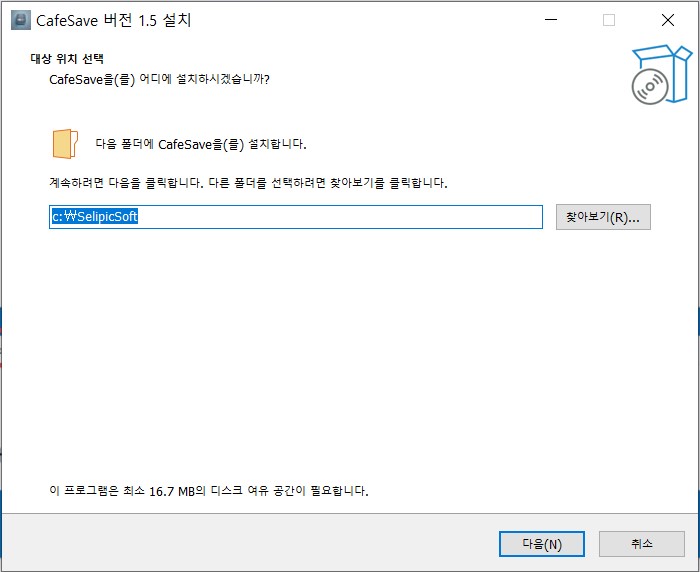
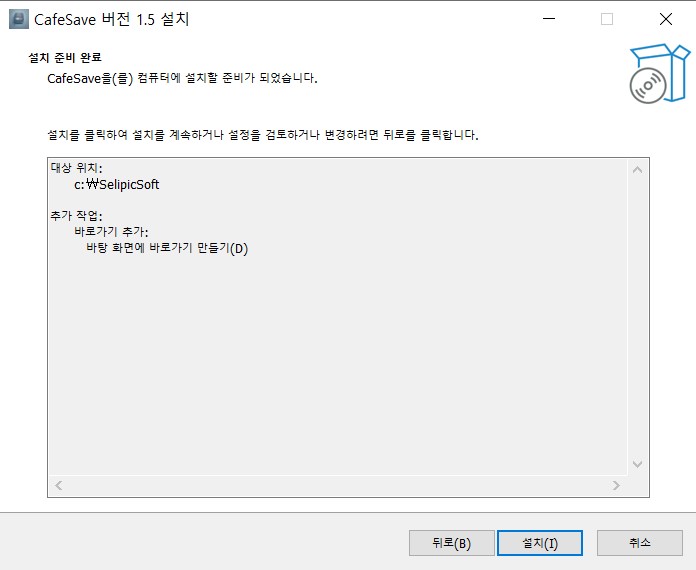
- 바탕화면에서 CafeSave 프로그램 실행
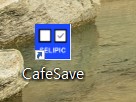
참고: 설치 중 문제가 발생하면 고객센터로 문의바랍니다.
3. 주요 기능
3.1. Selipic 프로그램 접속
- Selipic 초기화면
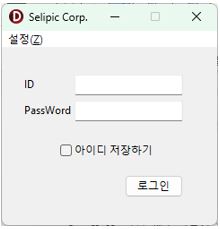
- 프로그램 실행 후, 좌측 상단에 ‘설정’메뉴 클릭
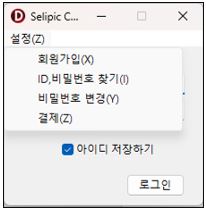
3.2. 회원가입
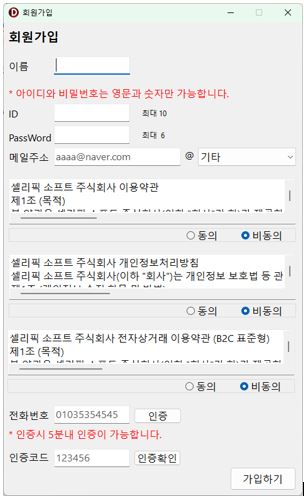
- 이름 : 실명 이름 입력
- ID : 프로그램 사용 시 필요한 ID 입력.
단, 숫자, 영어 소문자만 사용 가능. 최대 10글자 - PassWord : 프로그램 사용 시 필요한 비밀번호 입력.
단, 숫자, 영어 소문자만 사용가능. 최대 6글자 - 메일주소 : 사용 가능한 이메일주소 입력. (ID 찾을 경우 필요.)
- 이용약관, 개인정보처리방침, 전자상거래 이용약관 : ‘동의’ 클릭. 미 동의 시 서비스 이용 불가
- 전화번호 : 문자 수신이 가능한 휴대폰번호 입력 및 ‘인증’ 클릭. (본인인증 용도 및 ID, PassWord 찾을 경우 필요)
- 인증코드 : 입력한 휴대폰번호 문자로 전송된 인증코드 숫자 6자리 입력 후, 인증확인 클릭
5분 내 인증 필요 - ‘가입하기’ 클릭. 회원가입 완료.
3.2. ID, 비밀번호 찾기
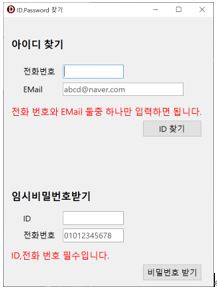
- 아이디찾기 (전화번호 또는 Email 한가지만 입력)
전화번호 : 회원가입 때 사용한 휴대폰번호 입력.
Email : 회원가입 때 사용한 이메일 주소 입력.
‘ID찾기’ 클릭 시 “당신의 ID는 oooo입니다.”멘트 생성. - 임시비밀번호받기(ID, 전화번호 모두 입력해야 함)
ID : 로그인할 때 사용하는 ID 입력. (ID를 잊은 경우 상단에 ‘아이디 찾기’먼저 진행)
전화번호 : 회원가입 시 기입한 휴대폰번호 입력.
‘비밀번호 받기’ 클릭 시, 휴대폰번호로 임시비밀번호 발송.
※ 새 비밀번호로 바꾸기 위해서 하단에 ‘비밀번호 변경’ 매뉴얼을 보고 비밀번호 변경.
3.3. 비밀번호 변경
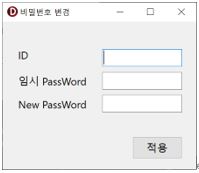
- ID : 로그인 시 사용하는 ID 입력. (ID를 잊은 경우 ‘아이디 찾기’ 사전 진행.)
- 임시 PassWord : 휴대폰번호로 전송된 임시비밀번호 입력.
- New Password : 새로운 비밀번호 입력.(최대 6자리. 숫자, 영어 소문자만 가능)
- ‘적용’ 클릭 시, 비밀번호 변경 완료.
3.4. 접속
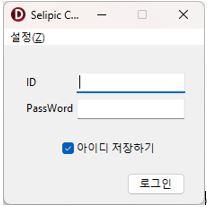
- ID : 회원가입 시 입력한 ID 입력.
- PassWord : 회원가입 시 입력한 PassWord 입력.
- 아이디 저장하기 : □ 체크 할 경우, 이후 로그인 시 ID 자동저장.
- 로그인 : 로그인 버튼 클릭 시, 프로그램 실행
3.5. Selipic 서비스 결제
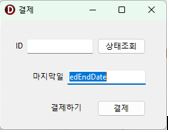
- id입력 후, 상태조회 버튼 클릭. 마지막일 자동생성
- 셀리픽 홈페이지 자동연결 및 로그인
- 결제 클릭
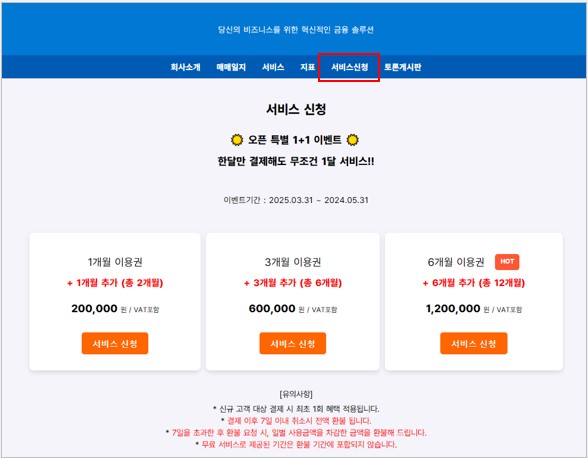
- 상단 ‘서비스신청’ 메뉴 클릭
- 원하는 개월수 클릭하여 결제실행
※ 사이트 우측상단에 ‘마이페이지’에서 사용기간 및 결제내역 확인 가능
4. 셀리픽 지표 프로그램 활용
클릭순서 : 종료 기준일자(또는 시작 기준일자) 입력 → set → 소스2 (또는 소스 1) → 비교 → 결과
4.1. 프로그램 구성
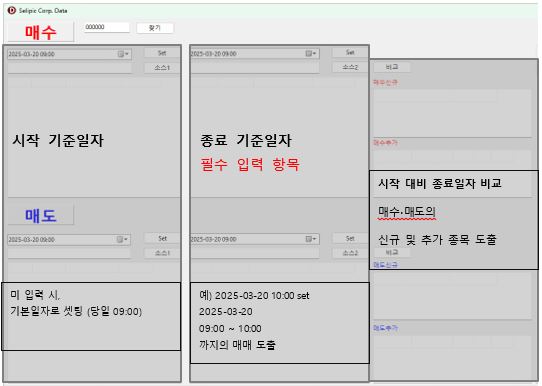
- 시작 기준일자 : 시작 기준이 되는 일자. 미 입력 시, 기본일자로 셋팅 (당일 09:00)
- 종료 기준일자 : 종료 기준이 되는 일자. 필수 입력 항목
예) 2025-03-20 10:00설정할 경우 03-20 09:00~10:00까지의 매매 카운팅 도출 - 비교 : 시작 기준일자 대비 종료 기준일자 사이의 매수∙매도의 신규 및 추가 종목 도출
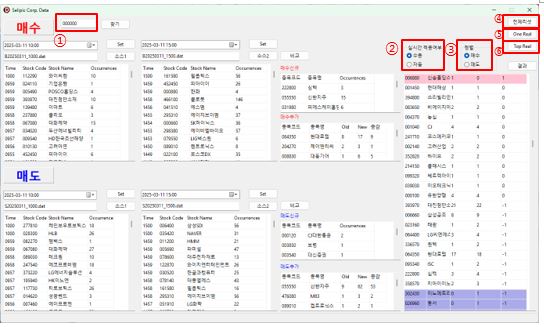
- ① 원하는 종목코드 입력 시, 빨간색 바탕으로 강조되어 나타남.
- ② 실시간 적용여부
- 수동 : 지정한 일자 및 시간만 매매카운팅 도출
- 자동 : 1분 단위로 실시간 매매 카운팅 도출 - ③ 정렬
- 매수 : 매수 카운팅 내림차순
- 매도 : 매도 카운팅 내림차순 - ④ 전체리셋 : 일자를 제외한 모든 데이터 초기화
- ⑤ One Real : 하나의 종목만 실시간 매매 카운팅 도출
- ⑥ Top Real : 매수0 또는 매도0만 추출 & 매수 및 매도 카운팅 높은순으로 추출
- ※ 분홍색 바탕 종목 : 매수 0인 종목들
- ※ 보라색 바탕 종목 : 매도 0인 종목들
4.2. 프로그램 활용 예시
방법 1) 종료 기준일자만 입력
- 예시) 03월 11일 15:00 입력
- 도출일자 03월 11일 09시~15시까지의 종목, 총매수, 총매도, 매수합 결과 도출
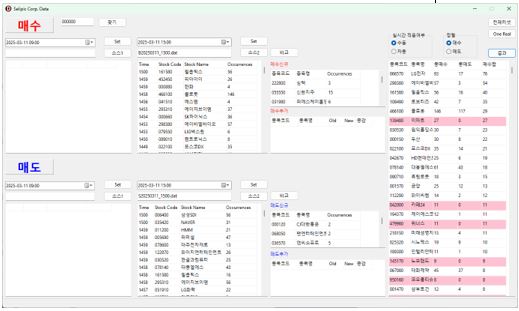
방법 2) 시작~종료 기준일자 입력
- 예시) 시작 03월 11일 10:00 입력
- 종료 03월 11일 15:00 입력
- 도출일자 03월 11일 10시~15시까지의 종목, 총매수, 총매도, 매수합 결과 도출
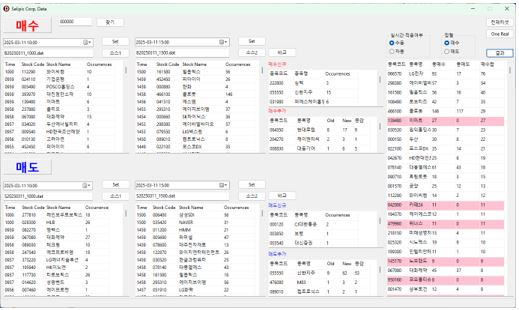
방법3) 실시간 적용여부 ‘자동’
- 현재시간 기준으로 데이터 추출 후, 매 1분마다 자동 업데이트
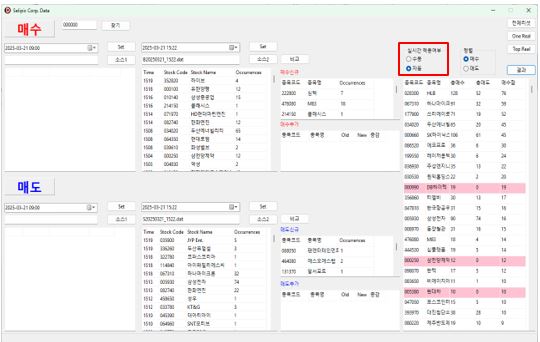
방법4) 특정 종목만 보고싶은 경우
- ① 좌측 상단에 종목코드 입력
→ 빨간색 바탕으로 종목 강조됨.
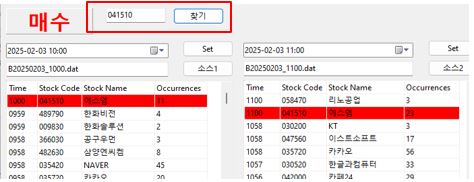
- ② 우측 상단에 One Real 클릭. 종목코드 입력 및 조회 클릭
- ③ 결과창에서 보여지는 종목 중 더블클릭
- → ‘실시간 종목상황’ 창에서 1분단위로 실시간 결과 도출(여러 창 띄우기 가능)
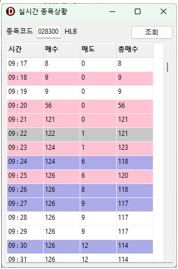 분홍색 = 매수추가
분홍색 = 매수추가
보라색 = 매도추가
회색 = 매수, 매도 모두 추가
방법5) 상위 10 종목만 보기
- ① ‘Top Real’에서 매수매도 상위 10종목만 추출
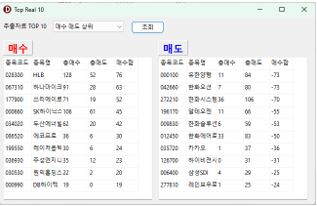
- ② ‘Top Real’에서 매수0 또는 매도0 10종목만 추출
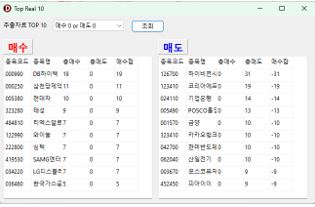
4.3. 온라인 Selipic 이용하기
- ① 셀리픽 사이트 접속 https://www.selipic.co.kr/
- ② 로그인 (회원가입이 필요한 경우 프로그램 다운로드하여 회원가입 진행)
- ③ 상단 메뉴바에서 지표 클릭
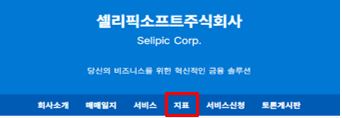
- ④ 일자 및 시간 입력. (7일전 날짜까지만 조회 가능.)
- → Selipic 프로그램 결과와 동일한 결과를 온라인으로 확인 가능
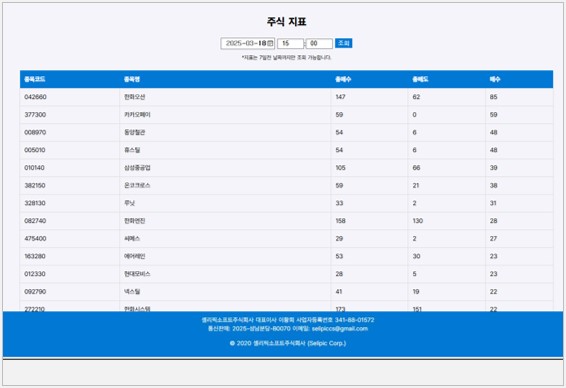
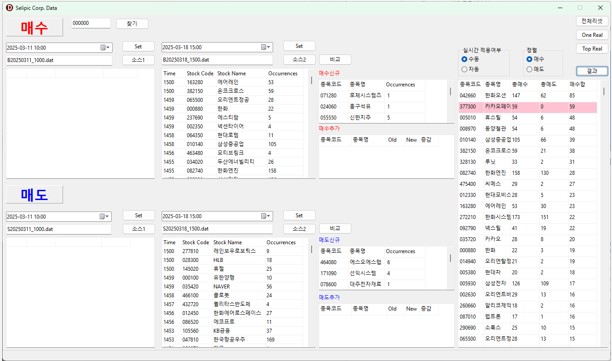
5. 고객센터
기타 도움이 필요하시면 아래의 고객센터로 문의바랍니다.
* 로그인 하신 후 [마이페이지 > 문의하기]를 이용하시면 더 빠른 답변을 받으실수 있습니다.
- 이메일: selipiccs@gmail.com